Rindas un kolonnu pievienošana Microsoft Excel

- 1112
- 261
- Juan Beer
Microsoft Excel galvenokārt tika izveidots ērtam darbam ar tabulām. Izveidojot sarežģītas, lielas tabulas, ir ļoti grūti iepriekš noteikt precīzu līniju un kolonnu skaitu. Tāpēc var būt nepieciešams tos pievienot pēc tabulas izveidošanas. Daudzi lietotāji, pieļāvuši kļūdu, pavadot milzīgu daudzumu, visu atkal izveidojot, vienkārši tāpēc, ka viņi nezina, kā pareizi atbrīvoties no būvētajiem Excel rīkiem vai pat nezina par viņu eksistenci. Šajā rakstā mēs izdomāsim, kā ievietot līniju vai kolonnu Excel starp esošajām līnijām vai kolonnām. Sāksim! Iet!

Vairumā gadījumu lietotāji rediģē tabulu pēc tās izveidošanas
Ja jums jāpievieno kolonna starp pārējiem diviem, atveriet cilni “Sākums” un “šūnu blokā” uz rīkjoslas pogas “Ievietot”. Atvērtā izvēlnē noklikšķiniet uz punkta "Ievietojiet kolonnas uz lapas". Tālāk noklikšķiniet uz labās peles atslēgas kolonnas pirmajā virsrakstā. Paredzētajā sarakstā atlasiet "Ievietot". Gatavs!

Ja jums vajadzēja pievienot nevis vienu kolonnu, bet divas vienlaikus, tad tas tiek darīts līdzīgi, tikai jums būs jāpiešķir nevis viens nosaukums, bet divi.
Lai pievienotu līniju starp diviem esošajiem, ir jāizceļ muļķības šūnu laukums. Tad viss tiek darīts tāpat kā iepriekšējā gadījumā. Dodieties uz cilni “Sākums” un noklikšķiniet uz pogas “Ievietot”, atvērtā sarakstā atlasiet “Ievietojiet līnijas uz lapas”.
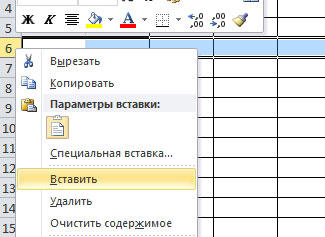
Ir alternatīvs veids, kā veido nepieciešamo rindu virsrakstu, apzīmējot diapazonu. Pēc tam izmantojiet iepriekšminēto ievietošanas funkciju.
Lūdzu, ņemiet vērā, ka jūsu atzīmētajā jaunās līnijas tiks pievienotas jūsu norādītajam. Apsveriet šo noteikumu, strādājot ar tabulu. Microsoft Excel rīkjoslas īpašo pogu vietā varat darboties CTRL, Shift Keys, +, neaizmirstot vispirms izvēlēties nepieciešamo apgabalu. Tas palīdzēs izvairīties no nevajadzīgiem "klikšķiem" un ļaus jums nedaudz paātrināt darbu.
Lai noņemtu nevajadzīgas līnijas vai kolonnas, atzīmējiet ne -slāņu šūnu diapazonu un pēc tam cilnē “Sākums” noklikšķiniet uz pogas “Dzēst” un atlasiet punktu, kas atbilst kolonnu noņemšanai, vai rindu noņemšanai. Varat arī izmantot Ctrl+atslēgu kombināciju-iepriekš atzīmējot vēlamo zonu, lai ietaupītu laiku.

Kā redzat, šeit nav nekā sarežģīta. Risinot šos jautājumus, jūs varat strādāt daudz efektīvāk ar jebkura lieluma tabulām. Rakstiet komentāros, ja palīdzējāt jums rakstā norādītajam materiālam, un uzdodiet jautājumus, kas jums ir par tēmu.
- « Ātra un efektīva rakstzīmju meklēšana un aizstāšana Excel programmā
- Mainot attālumu starp rindkopām un rindām vārdu teksta redaktors »

